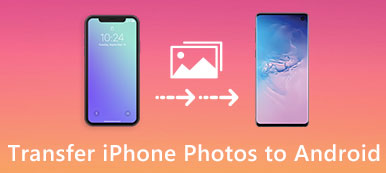"Minulla on Android-puhelin, ja nyt ostin juuri uuden iPhone 15: n, mutta kuinka kaikki valokuvani siirretään Androidista iPhoneen? Auta minua."
Kun omaksut uuden iPhone 15/15 Pro (Max) ja luovut vanhasta Android-puhelimesta, älä unohda siirtää tietoja uuteen iPhoneen.
Tietojen joukossa valokuvat ovat tärkeä osa.
Miten siirrät valokuvaa Androidista iPhoneen?
iTunes? Siirry iOS-sovellukseen? Tai muita työkaluja?
Älä huoli, ja tämä sivu kerää käytännöllisimmät ja helpot 3 tapaa auttaa sinua saavuttamaan tavoite.
Tärkeintä on, että 3-tapa on täysin ilmainen.

- Osa 1. Kuinka synkronoida valokuvat Androidista iPhoneen MobieTrans -sovelluksen avulla (valikoivasti)
- Osa 2. Kuinka siirtää Android-valokuvia iPhoneen siirtymällä iOS-sovellukseen ilman tietokonetta (tietojen korvaaminen)
- Osa 3. Kuinka lähettää Android-kuvia iPhoneen puhelimen siirron avulla (kokonaiset valokuvat)
Osa 1. Kuinka synkronoida valokuvat Androidista iPhoneen MobieTrans -sovelluksen avulla (valikoivasti)
Helpoin tapa siirtää Android-valokuvia iPhoneen on kolmannen osapuolen ohjelmisto, Apeaksoft MobieTrans.
MobieTrans on iPhonen ja Androidin tiedonhallinta. Se voi siirtää tietoja iPhonen, Androidin ja tietokoneen välillä, mukaan lukien valokuvat, yhteystiedot, viestit, musiikki ja videot. Lisäksi se hallitsee puhelintietojasi tietokoneella helposti, kuten poistaa, lisätä, muuttaa, muokata, kopioida jne.
Lisäksi sen valokeilakohdat, kuten HEIC-muunnin, soittoäänilaite, yhteystietojen varmuuskopiointi ja palautus jne., Voivat myös antaa sinun hallita puhelintietojasi älykkäämmin.

4,000,000 + Lataukset
Siirrä Android-valokuvat iPhoneen valikoivasti.
Esikatsele valokuvat ennen lähettämistä iPhoneen.
Siirrä yhteystietoja, musiikkia ja videoita Androidista iPhoneen
Tuki Samsung Galaxy S21/S22/S23, iPhone 15/14/13/12/11/X jne.
Tarkastellaan nyt tarkkaa prosessia.
Vaihe 1Yhdistä iPhone ja Android tietokoneeseenLataa valokuvien siirto-ohjelmisto ilmaiseksi tietokoneellesi. Asenna ja suorita se heti tietokoneellesi.
Kytke sekä Android- että iPhone-laitteet tietokoneeseen USB-kaapeleilla. Tämä ohjelmisto tunnistaa sen automaattisesti.
Huomautus: Seuraa pyydettäessä näytön ohjeita avataksesi iPhone ja kosketa "Luottamus" -painiketta siinä.
 Vaihe 2Siirrä valokuvia Androidista
Vaihe 2Siirrä valokuvia AndroidistaPääliittymässä sinun pitäisi sallia Android-puhelimesi olevan kohdelaite valitsemalla se laiteluettelosta.
Sitten kaikki Android-puhelimen tietotyypit näkyvät oikeassa ikkunassa.
Valitse tässä "Valokuvat" ja etsi valokuvat, jotka haluat siirtää iPhoneen, ja napsauta sitten Vie laitteeseen -painiketta valitaksesi iPhonesi nimi avattavasta luettelosta.
Sitten tämä ohjelmisto alkaa siirtää kuvia Androidista iPhoneen.

Osa 2. Kuinka siirtää Android-valokuvia iPhoneen siirtymällä iOS-sovellukseen ilman tietokonetta (tietojen korvaaminen)
Toinen tapa lähettää valokuvia Androidista iPhoneen on Siirrä iOS-sovellukseen.
Apple julkaisi Siirrä iOS -sovellukseen siirtymisen iPhoneen Internetissä. Se on yksinkertainen tapa lähettää valokuvia Androidista iPhoneen. Ja alla olevat oppaamme voivat auttaa sinua suorittamaan sen sujuvasti.
Käyttöä varten sinun on täytettävä seuraavat vaatimukset:
- 1. Android 4.0 ja uudemmat sekä iOS 9.0 tai uudempi (iPhone 5 tai uudempi, iPad 4th sukupolvi tai uudempi, iPad mini 2or myöhemmin).
- 2. Ota langaton yhteys käyttöön molemmissa laitteissa. (iPhone ei voi muodostaa yhteyttä Wi-Fi-verkkoon?)
Valokuvien siirtäminen Androidista iPhonelle siirtymällä iOSiin
Vaihe 1Avaa vanha Android-puhelimesi, kytke se Wi-Fi-verkkoosi, etsi Siirrä iOS-sovellus Google Play Kaupasta ja asenna se puhelimeesi. Käynnistä sitten uusi iPhone, aloita asennus seuraamalla näytönohjainta. Kirjoita Wi-Fi-verkon käyttäjätiedot pyydettäessä.
Laita kaikki Android-gallerian valokuvat helposti siirrettäviksi.
Vaihe 2Tehdasasetusten palautus iPhoneen. Käy asennusprosessi läpi, kunnes pääset "Sovellukset ja tiedot" -näyttöön, valitse "Siirrä tietoja Androidista". Avaa sitten Android-puhelimesi lukitus, avaa Siirrä iOS-sovellukseen sovellusalustalta, paina "Jatka" ja hyväksy Applen ehdot. Napsauta Seuraava-painiketta Etsi koodi -näytön oikeassa yläkulmassa.

Vaihe 3Vaihda seuraavaksi uusi iPhone, paina "Jatka" näyttääksesi vahvistuskoodin. Syötä sitten koodi vanhaan Android-puhelimeen; sinulle näytetään tietoluokanäyttö. Nyt voit valita tiedot, jotka haluat siirtää iPhoneen, kuten valokuvat. Sitten valokuvat siirtyvät uuteen iPhoneen heti, kun napautat Seuraava.

Vaihe 4Kun se on valmis, napauta "Valmis" Android-puhelimessa ja napsauta sitten "Jatka" iPhonessa siirtyäksesi asetusten palautusvaiheisiin. Muista, että jätä molemmat puhelimet yksin, kunnes iPhonen latauspalkki on valmis. Vaikka Android-puhelin ilmoittaa prosessin olevan valmis, prosessia ei tehdä.

Valokuvien siirron Androidista iPhoneen haittapuoli on se, että korvaat iPhonen tiedot. Päästäksesi eroon ongelmista sinun on siirrettävä seuraava osa.
Osa 3. Kuinka lähettää Android-kuvia iPhoneen puhelimen siirron avulla (kokonaiset valokuvat)
Siirtyminen iOS aPP: hen ei ole hyvä Android-iPhone-valokuvien siirto, jos et halua poistaa nykyisiä valokuvia iPhonesta. Onko mahdollista lähettää valokuvia Androidista iPhoneen yksinkertaisesti? Vastaus on yksinkertainen, kyllä, ja Apeaksoft Puhelimen siirto on yksi parhaista iTunes-vaihtoehdoista.

4,000,000 + Lataukset
Siirrä valokuvia Androidista iPhoneen nopeasti yhdellä napsautuksella.
Pidä siirrettyjä valokuvia ja olemassa olevia kuvia vahingoittumattomina.
Kopioi valokuvia Androidista Androidiin, iPhoneen iPhoneen / Androidiin suoraan.
Yhteensopiva iPhone 15/14/13/12/11/X, Huawei, Samsung, HTC jne.
Lataa oikea puhelinverkon versio ja noudata näyttöön tulevia ohjeita, jotta se asennetaan tietokoneeseen.
Käynnistä paras puhelinsiirtosovellus, se tunnistaa puhelimet heti, kun sekä iPhone että Android-puhelin on kytketty tietokoneeseesi alkuperäisillä USB-johdoilla.
 Vaihe 2Siirrä Android-kuvia iPhoneen
Vaihe 2Siirrä Android-kuvia iPhoneenVarmista, että iPhone näkyy Kohdelaite-ruudussa ja Android-puhelin Lähdelaite-alueella. Jos ei, napsauta "Switch".
Valitse sitten valintaruutu Valinnat-vaihtoehdon edessä.
Jos et halua vahingoittaa iPhonessasi olevia kuvia, muista poistaa kohdelaitteen alta "Poista valitut tiedot kohdelaitteelta ennen kopioimista".
Napsauta "Aloita kopiointi" -painiketta aloittaaksesi valokuvien siirtämisen Androidista iPhoneen.
Jos yhdistät molemmat Android-laitteet, kuten Samsung, voit saada tiedostojen siirron Android-puhelimen välillä siirtää kuvia Samsungista Samsungille.

Yhteenveto
Saatat ymmärtää yllä olevien esittelyjen perusteella kuinka siirtää valokuvia Androidista iPhoneen eri tilanteissa. Ensinnäkin, helpoin tapa siirtää valokuvia Androidista iPhoneen on MobieTrans. Jos päivität vain uuteen iPhoneen ja haluat viedä valokuvia vanhasta Android-puhelimesta, Applen Siirrä iOS-laitteeseen näyttää hyvältä vaihtoehdolta. Haittapuoli on, että iPhonellesi tallentamasi valokuvat poistetaan. Viimeinen tapa on käyttää Apeaksoft Phone Transfer -sovellusta. Se ei keskeytä iPhonesi nykyisiä valokuvia ja muita tietoja lähettäessäsi kuvia Androidista iPhoneen yhdellä napsautuksella.
Kumpi on suosikkisi?
Kerro minulle jättämällä kommenttisi.



 iPhone Data Recovery
iPhone Data Recovery iOS-järjestelmän palauttaminen
iOS-järjestelmän palauttaminen iOS-tietojen varmuuskopiointi ja palautus
iOS-tietojen varmuuskopiointi ja palautus iOS-näytön tallennin
iOS-näytön tallennin MobieTrans
MobieTrans iPhone Transfer
iPhone Transfer iPhone Eraser
iPhone Eraser WhatsApp-siirto
WhatsApp-siirto iOS-lukituksen poistaja
iOS-lukituksen poistaja Ilmainen HEIC-muunnin
Ilmainen HEIC-muunnin iPhonen sijainnin vaihtaja
iPhonen sijainnin vaihtaja Android Data Recovery
Android Data Recovery Rikkoutunut Android Data Extraction
Rikkoutunut Android Data Extraction Android Data Backup & Restore
Android Data Backup & Restore Puhelimen siirto
Puhelimen siirto Data Recovery
Data Recovery Blu-ray-soitin
Blu-ray-soitin Mac Cleaner
Mac Cleaner DVD Creator
DVD Creator PDF Converter Ultimate
PDF Converter Ultimate Windowsin salasanan palautus
Windowsin salasanan palautus Puhelimen peili
Puhelimen peili Video Converter Ultimate
Video Converter Ultimate video Editor
video Editor Screen Recorder
Screen Recorder PPT to Video Converter
PPT to Video Converter Diaesityksen tekijä
Diaesityksen tekijä Vapaa Video Converter
Vapaa Video Converter Vapaa näytön tallennin
Vapaa näytön tallennin Ilmainen HEIC-muunnin
Ilmainen HEIC-muunnin Ilmainen videokompressori
Ilmainen videokompressori Ilmainen PDF-kompressori
Ilmainen PDF-kompressori Ilmainen äänimuunnin
Ilmainen äänimuunnin Ilmainen äänitys
Ilmainen äänitys Vapaa Video Joiner
Vapaa Video Joiner Ilmainen kuvan kompressori
Ilmainen kuvan kompressori Ilmainen taustapyyhekumi
Ilmainen taustapyyhekumi Ilmainen kuvan parannin
Ilmainen kuvan parannin Ilmainen vesileiman poistaja
Ilmainen vesileiman poistaja iPhone-näytön lukitus
iPhone-näytön lukitus Pulmapeli Cube
Pulmapeli Cube